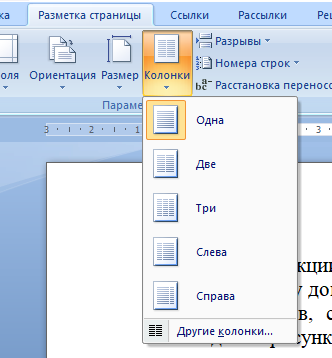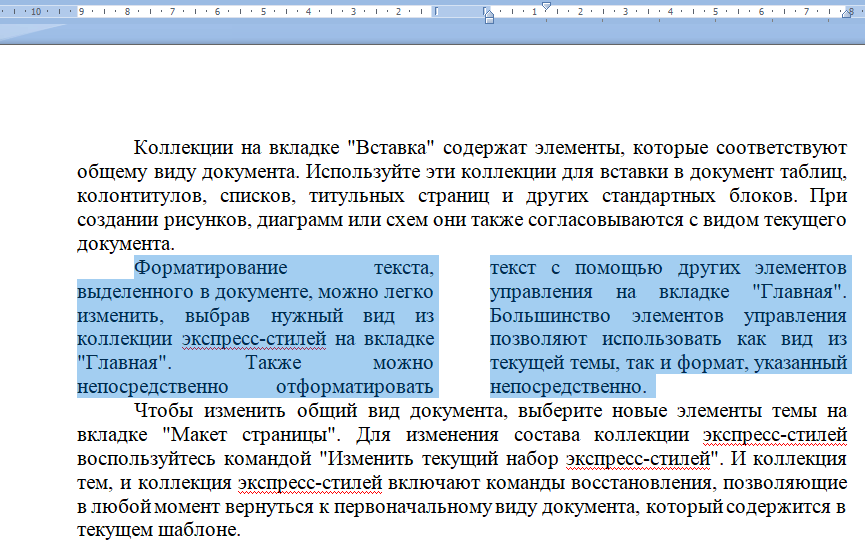СДЕЛАЙТЕ СВОИ УРОКИ ЕЩЁ ЭФФЕКТИВНЕЕ, А ЖИЗНЬ СВОБОДНЕЕ
Благодаря готовым учебным материалам для работы в классе и дистанционно
Скидки до 50 % на комплекты
только до
Готовые ключевые этапы урока всегда будут у вас под рукой
Организационный момент
Проверка знаний
Объяснение материала
Закрепление изученного
Итоги урока

Был в сети 05.04.2025 21:12

Пасько Ростислав Николаевич
учитель информатики
47 лет
Местоположение
РОССИЯ Республика Крым, Евпатория
Специализация
Разбиваем текст на колонки в MS Word
Категория:
Информатика
22.03.2025 02:16